Märkus.: Soovime pakkuda teie keeles kõige ajakohasemat spikrisisu niipea kui võimalik. See leht on tõlgitud automaatselt ja sellel võib leiduda grammatikavigu või ebatäpsusi. Tahame, et sellest sisust oleks teile abi. Palun märkige selle lehe allservas, kas sellest teabest oli teile kasu või mitte. Soovi korral saab ingliskeelset artiklit lugeda siit.
Duet Enterprise Microsoft SharePointi ja SAP-i 2.0, kuvab töövoo tööülesande tööruumi saidi kasutaja jaoks kõik ootel tööülesanded. Kasutajad saavad klõpsata tööülesande üksuse kuvamiseks tööülesande üksikasjade lehe, mis pakub hinnata ja töövooülesande lõpetamine vajalik teave. See võib hõlmata tööülesande vormide ja muud asjakohased üksikasjad, nt võrguressursid ja seotud aruannete ja dokumentide linke.
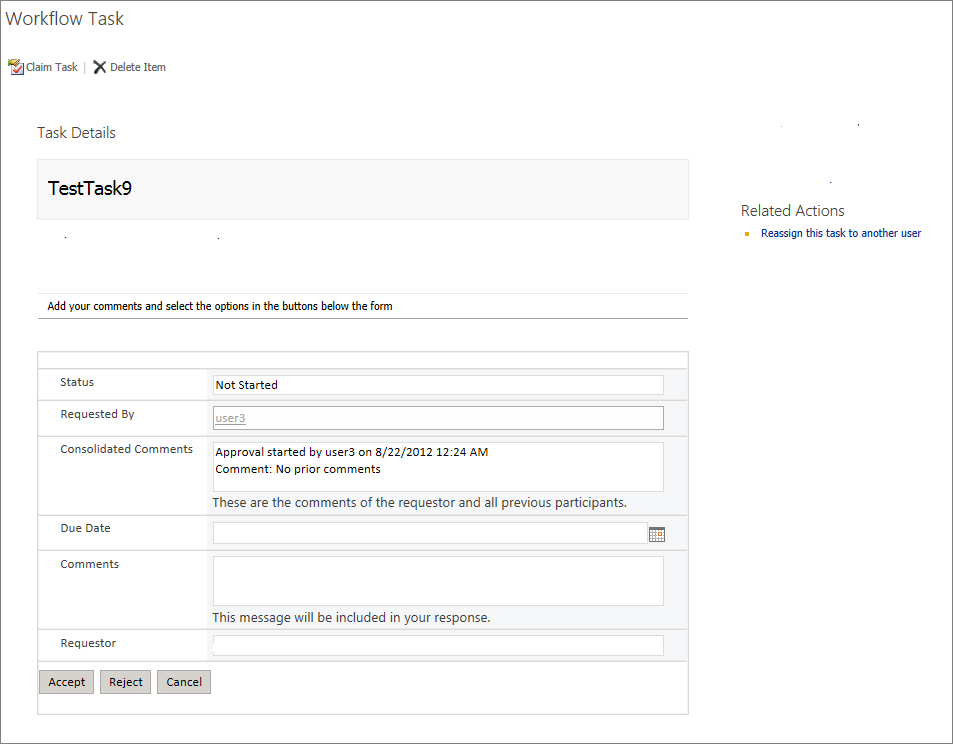
Tööülesande üksikasjade lehe paigutuse kohandamine ja vormi, mida kuvatakse lehel kohandamine. Näiteks saate muuta väli "Kommentaarid", "Valikuline kommentaaridele" sildi või uue nimega projekti tekstivälja lisamine.
SharePoint Designer 2013 ja InfoPath Designer 2013 kasutatakse tööülesande üksikasjade lehe kohandamine.
Märkus.: Saate töövoo tööülesannete saidi juursait töövoo Ülesandeloendi tööruumi Locator . Töövoo juursaidilt, klõpsake nuppu sätted ja seejärel nuppu saidi sisu. Klõpsake lehel Saidi sisuTööruumi Locator ülesandeloendi.
Selle artikli teemad
Tööülesande üksikasjade lehe redigeerimiseks avada.
Tööülesande üksikasjade lehe muutmiseks saate avada selle rakenduses SharePoint Designer 2013.
-
Käivitage SharePoint Designer 2013 ja seejärel käsku Ava sait.
-
Sisestage dialoogiboksi Avamine saidisaidi nimi väljale URL-i töövoo tööülesande tööruumi.
-
Klõpsake navigeerimispaanil nuppu Saidi lehtede oma saidi lehtede loendi kuvamiseks.
-
Klõpsake nime tööülesande üksikasjade lehe, mida soovite redigeerida. Tööülesande üksikasjade lehe juhtslaidi fail avatakse.
-
Klõpsake lindil nuppu Redigeeri failija seejärel klõpsake nuppu Redigeeri faili täpsemas režiimis. Saate nüüd redigeerida saidi paigutust, lisada või eemaldada veebiosi ja muutke vastavalt vajadusele.
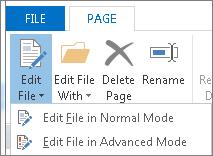
-
Muudatuste salvestamiseks klõpsake nuppu Salvesta.
Vormi tööülesande üksikasjade lehe kohandamine
Teie tööülesande üksikasjade lehe võib-olla vormi sees. Selle vormi muutmiseks saate kasutada SharePoint Designer 2013 tööülesande üksikasjade lehe avamiseks ja seejärel Redigeeri vormi InfoPath Designer 2013.
Näiteks saate redigeerida vormi on laiendatud business atribuudi lisamiseks. SAP-i töövoo ülesande tüüp on konfigureeritud, saate määrata saidi administraator mis tahes laiendatud äriandmete atribuudid SAP-i töövoo jaoks. See võimaldab töövoo tööülesande tööruumi laiendatud atribuudi äriteave saadud SAP-i süsteemis. Seejärel saate redigeerida tööülesandevormi ja laiendatud business atribuudi välja lisamine. Laiendatud atribuutide kohta leiate lisateavet jaotisest "Samm 3 – konfigureerima uue SAP-i töövoo ülesande tüüp" saidil Duet Enterprise SAP-i töövooloomine.
Vormi on laiendatud business atribuudi lisamiseks järgmist.
-
Käivitage SharePoint Designer 2013 ja seejärel käsku Ava sait.
-
Sisestage dialoogiboksi Avamine saidisaidi nimi väljale URL-i töövoo tööülesande tööruumi.
Näiteks URL-i http://MySiteName/Workflows/LeaveTask/
-
Klõpsake navigeerimispaaniltöövoogude aktiivne töövoogude loendi kuvamiseks.
-
Klõpsake jaotises Loendi nime töövoogu, mille soovite kohandada.
-
Klõpsake lehe jaotises vormide , vormi, mida soovite redigeerida. InfoPath Designeris avatakse vorm.
-
Rea lisamiseks tabeli.
-
Väljade paanil jaotises toimingud linki Hallata andmeühendusi.
-
Dialoogiboksis Andmeühendused klõpsake üksikasjade tööülesandevormi kasutab andmeühendust, ja seejärel klõpsake nuppu Lisa.
-
Klõpsake viisardi andmeühendusviisard, klõpsake nuppu edasi.
-
Klõpsake lehel andmeallika andmete valimine nuppu SharePointi teek või loendja klõpsake nuppu edasi.
-
SharePointi saidi üksikasjade lehel sisestage URL-i töövoo tööülesande tööruumi ja seejärel klõpsake nuppu edasi.
See on sama 2. juhise alusel määratud URL. -
Loendis Valige loend või teek klõpsake Töövoo Business andmete teekja seejärel klõpsake nuppu edasi.
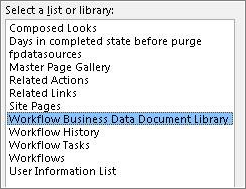
-
Dialoogiboksis väljade valimiseks valige laiendatud business atribuut, mida soovite vormi lisada, ja seejärel klõpsake nuppu edasi.
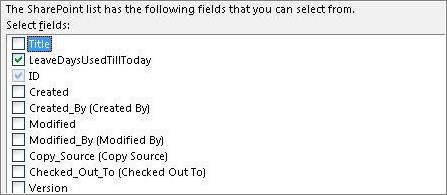
Märkus.: Laiendatud äriandmete atribuudid pärit SAP-i süsteemis. Kui te ei näe laiendatud business atribuut, mis teie arvates, veenduge, et saidi administraator, et laiendatud business atribuut on konfigureeritud SAP-i töövoo ülesande tüüp.
-
Kui soovite salvestada andmed vormimalli ühenduseta kasutamiseks, valige koopia vormimalli andmete talletamiseks. Klõpsake nuppu edasi.
-
Sisestage andmeühenduse nimi ja klõpsake nuppu valmis andmeühenduse viisardi sulgemiseks.
-
Klõpsake paanil väljaKuva Täpsem vaade.
-
Klõpsake loendis väljad juhises 15 määratud andmeühenduse nimi.
-
Laiendage dataFields rühma seni, kuni väli, mida soovite vormi lisada.
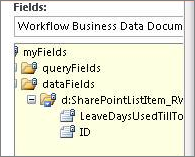
-
Klõpsake välja, mida soovite lisada, ja lohistage see uue rea vormi paremas veerus.
-
Sisestage uue rea vasakus veerus rida kuvatav nimi.
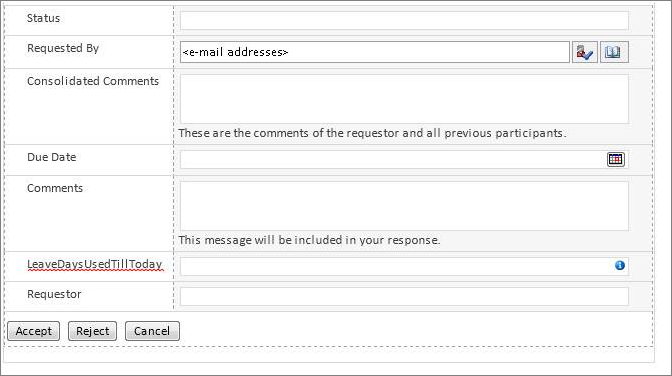
-
Kui olete vormi muutmise lõpetanud, klõpsake nuppu Salvesta.
-
Klõpsake menüüd failja klõpsake Kiirülevaate avaldada.










